电脑开机启动项如何设置呢?在这个追求速度的时代,很多人反映电脑开机速度实在是太慢了。有什么方法能提高电脑开机速度吗?当然有啦,设置电脑启动项就是最简单有效的方法,赶紧来看看怎么设置的吧
电脑启动项指的是开机的时候系统会在前台或者后台运行的程序。一些用户反映电脑里面老是弹出乱七八糟的广告,可是并没有运行这些程序。其实这就是电脑启动项搞得鬼。下面,我就教大家如何设置电脑启动项
方法一、
1、【WIN】+【R】键打开运行窗口,输入【msconfig】,确定
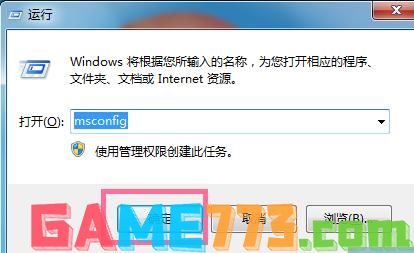
设置电脑启动项图-1
2、弹出的系统配置编辑器里选择【有选择的启动】选择【加载系统服务】然后再点击上方的【启动】

开机启动项怎么设置图-2
3、然后在弹出的对话框里,将不需要的启动项取消打勾后点击【确定】即可,重新启动后更新的加载项就可以生效了

开机启动项怎么设置图-3
方法二、
1、我们不知道哪些启动项可以关闭时,可以利用360安全卫士来关闭。打开360安全卫士,点击【优化加速】
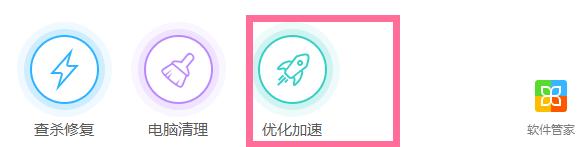
开机启动项怎么设置图-4
2、然后点击右下方的启动项
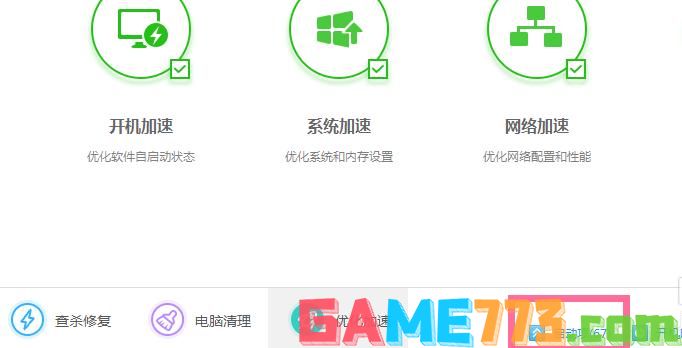
电脑启动项在哪里设置图-5
3、这时在360启动项菜单栏里会弹出一些启动项,我们可以根据360给的建议来选择关闭还是开启如图
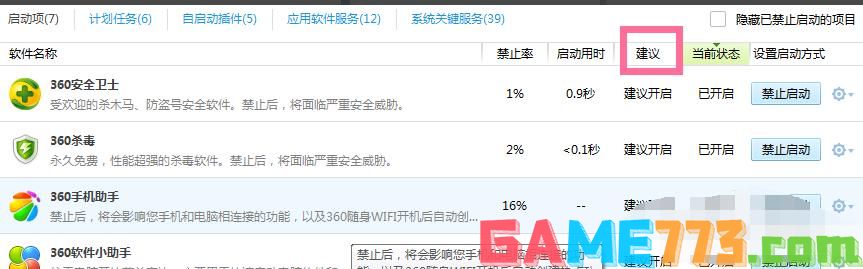
电脑启动项在哪里设置图-6

生活服务 23.20 MB
红色星球app是一款全新的抢红包软件,通过微信登录,每天都能免费领取红包,购物不仅能够享受最低价,买完产品以后可以得到一个相应的底地盘,地盘越多,红包越多,轻轻松松就能体现至微信,喜欢的朋友们快来极光下载
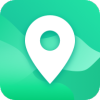
生活服务 22.4M
知位app是一款非常实用的定位功能软件,提供了精准有效的定位服务,可以随时绑定好自己的家人信息,方便对自己的家人进行实时的定位服务,通过手机号即可随时查询到对方的具体位置,还能够随时随地查看历史轨迹,守护
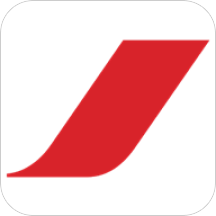
出行购物 47.46M
法国航空app是一款实用的航空服务手机软件,可以在线预定机票和进行选座,可以查看详细的航班时间的路线,还可以查看登机牌和增加行李,欢迎有需要的朋友到绿色资源网下载吧!官方介绍使用法航应用程序,立即踏上您的

商务办公 148.8 MB
一起作业学生端免费最新版是非常好用的在线学习应用软件,是专为小学生们推出的作业辅导平台,这里提供了丰富的学习资源,完美同步课本内容,丰富的知识题库可练习,还有全新拍照解题功能,有效提升学生的学习成绩。

生活服务 45.83M
韩游网app是由韩游网提供最新的旅游软件,给人感觉还是很不错的马上就能查看最新的韩国信息资源,还能在线预定韩国的产品,实在是相当的不错的,欢迎大家在绿色资源网下载体验。软件简介韩游网手机客户端,致力于做最
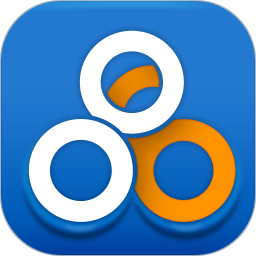
生活服务 2.40 MB
86人才网app打造一个专业的找工作平台,用户在上面填写完自己的相关资料以后,即可展开职业简历投送的环节,支持兼职全职分类选择,不同地区都有所设置,丰富的岗位让你找到合适自己的工作,有需要的用户就来极光下载

生活服务 0KB
手机号码定位器app是一款能够实现通过手机号码来进行定位的一款定位软件,你只需要输入本机号码和定位号码,即可快速的实现定位追踪,精确找人,欢迎需要的朋友来绿色资源网下载体验吧!应用介绍通过手机号码定位找人

影音播放 59.9M
快手极速版app是热门短视频平台快手的极速流畅版本,该版本超小安装包,使用流畅,拥有海量魔性视频,精彩火爆直播等内容,喜欢的朋友赶紧前来下载使用吧。

生活服务 30.31M
常熟零距离090是一款提供常熟本地最及时资讯、轻松查看团购信息,参与论坛互动、便民查询服务等等的app应用。畅享移动常熟新生活,尽在零距离客户端!常熟零距离app的特点1、同步零距离论坛上的帖子话题,随时随地发帖

商务办公 25 MB
英语语法精讲最新版本电子版这是一款可以为同学们带来超多优质英语教学服务的应用程序软件,通过该英语语法精讲最新版本电子版软件能够获取到很多不错的英语教育课程,这里所有的课程都是非常的强大优质,帮助大家更